Google es fácil de usar. Puede escribir casi cualquier cosa en la barra de búsqueda y esperar resultados útiles. Sin embargo, puede tomar el control de cómo Google realiza sus búsquedas para aumentar las posibilidades de encontrar lo que busca en menos pasos y con mayor precisión. Domina estos trucos de búsqueda de Google y te ahorrarás mucho tiempo y frustraciones en el futuro.
1. Comillas dobles para coincidencias exactas de texto
Cuando escribes una frase en Google, el motor de búsqueda buscará muchas permutaciones de esas palabras, intentando darte los resultados más relevantes. Sin embargo, si conoce el texto exacto que está buscando, como el título de un libro, puede obligar a Google a mostrar solo resultados que coincidan perfectamente con una cadena de texto. Para hacer esto, coloque el término de búsqueda entre comillas dobles.
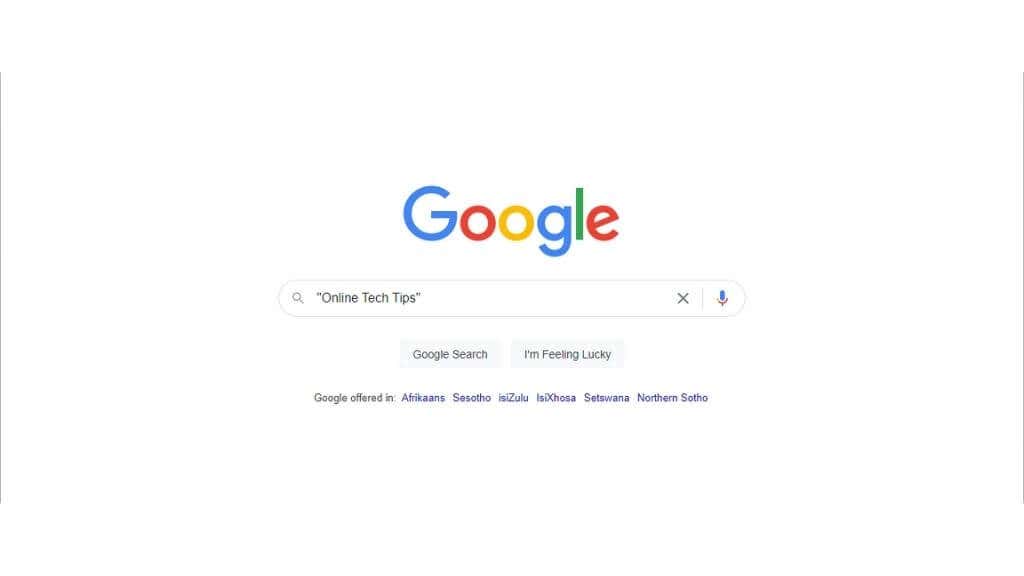
2. Utilice un guión para las cosas que NO desea buscar
Puedes poner un guión delante de las palabras que no deseas que se incluyan en el resultado. Esto facilita recortar resultados para otra cosa que comparta una palabra importante de sus términos de búsqueda. Por ejemplo, si buscas la banda The Eagles pero no quieres resultados con el equipo deportivo Philadelphia Eagles, buscarás The Eagles -Philadelphia.
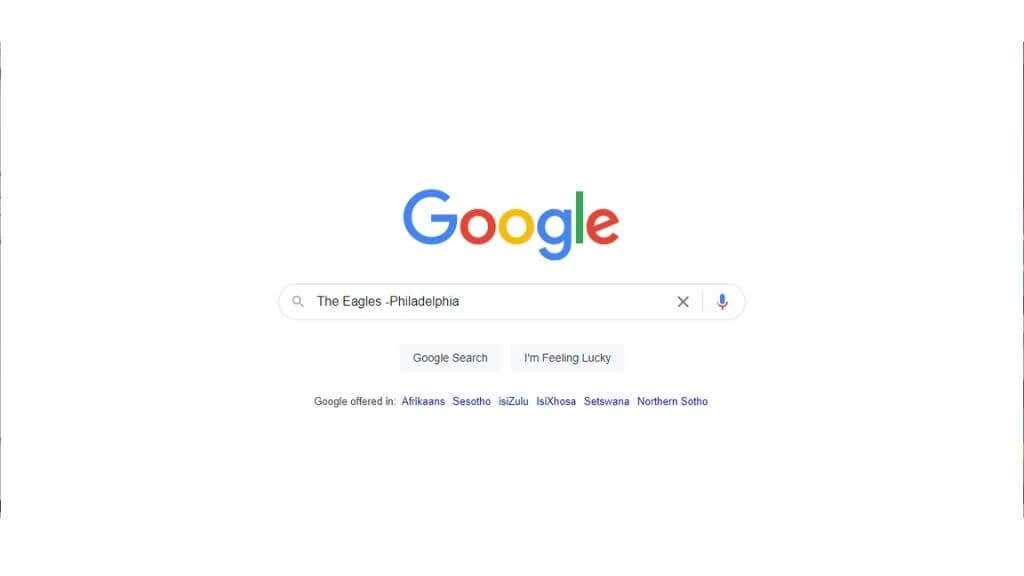
3. Busque sitios específicos con “Sitio:”
Algunos sitios web no tienen su propia función de búsqueda, o simplemente no es muy buena. Afortunadamente, puedes buscar fácilmente en cualquier sitio web utilizando el sólido algoritmo de Google ingresando el término de búsqueda y escribiendo "sitio:" seguido de la URL de la página que deseas buscar.
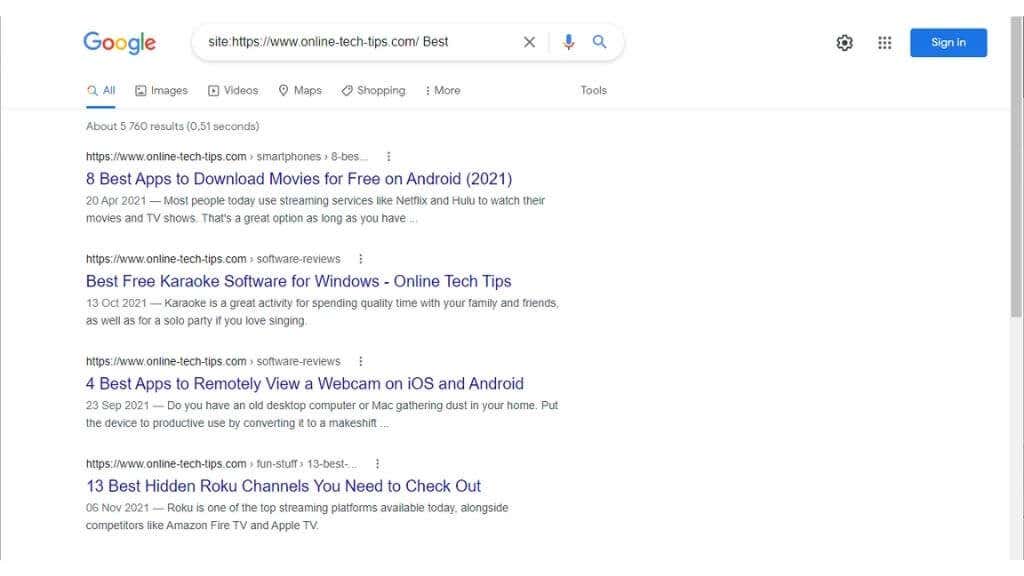
Tenga en cuenta que Google no puede buscar las partes de un sitio web que necesitan autorización. En otras palabras, todo lo que hay detrás de un nombre de usuario y contraseña.
4. Listar sitios relacionados
Si desea ver qué sitios cree Google que están relacionados con un sitio específico, simplemente escriba "relacionado:" seguido de la URL del sitio web. Esta es una excelente manera de descubrir sitios de la competencia que ofrecen los mismos productos y servicios que sus opciones habituales.
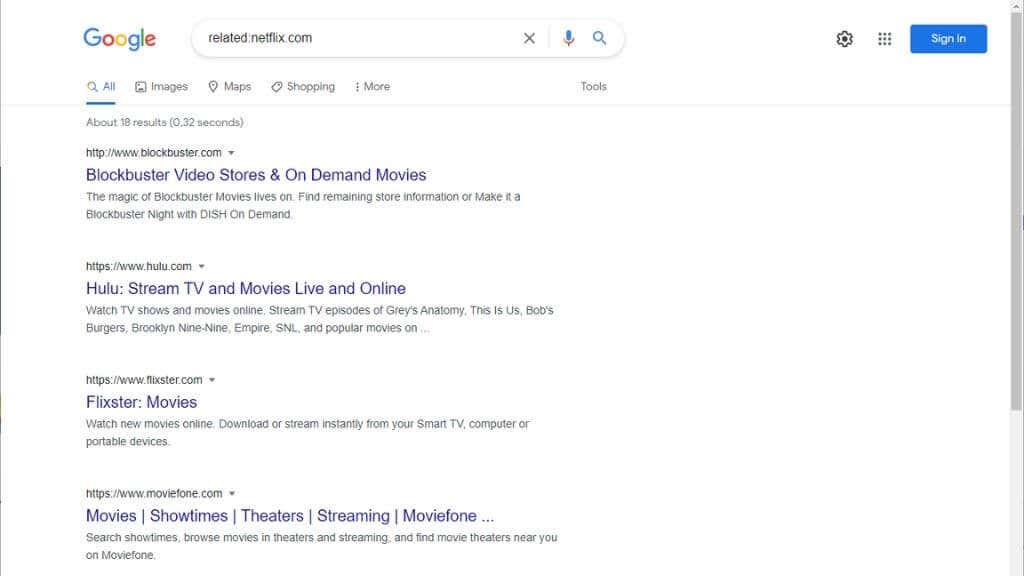
5. Utilice operadores booleanos
Los operadores booleanos son instrucciones lógicas que le dicen a una computadora cómo manejar la información o los resultados de la información. Google se puede utilizar con dos operadores booleanos importantes: O + Y..
Por ejemplo, si buscaba Elvis Y Presley, obtendría resultados que incluían ambos términos únicamente, pero si buscaba Elvis O Presley, obtendría resultados que incluían uno o ambos términos.
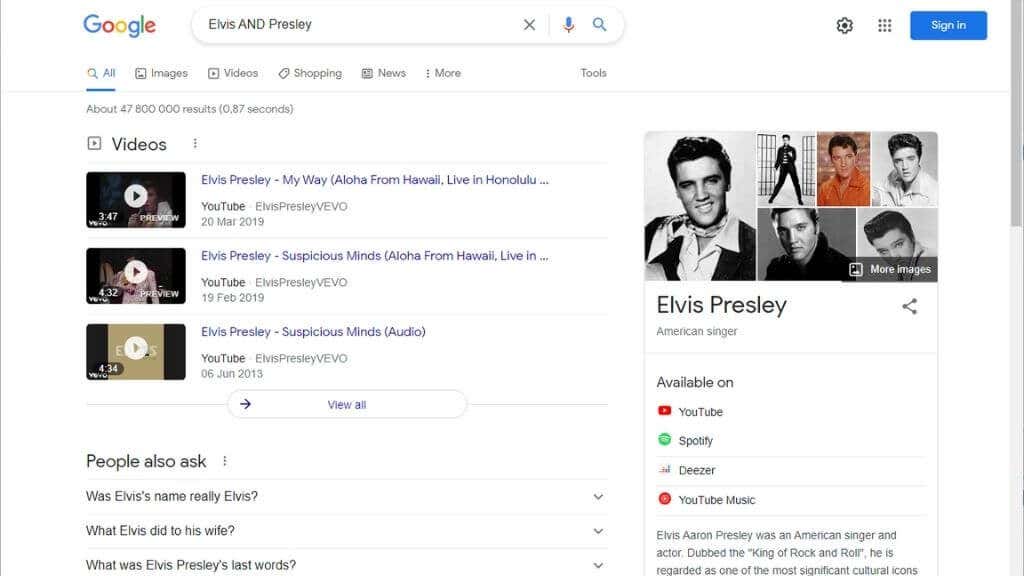
Recuerde que estos operadores deben usarse con todas las mayúsculas. También puedes utilizar varios operadores y combinarlos con otros trucos de esta lista, como poner los términos entre comillas.
6. Utilice "Cerca de mí" para encontrar lugares para visitar
Google está conectado a su servicio Mapas y (siempre que le des permisos de ubicación) sabe aproximadamente dónde te encuentras en este momento. Entonces, si está buscando un médico, un restaurante, una biblioteca o cualquier otra cosa, simplemente busque en Google el tipo de lugar que está buscando, seguido de "cerca de mí". Obtendrás una lista de lugares a los que puedes contactar o navegar con un solo toque o clic.

7. Utilice el asterisco en el texto citado para palabras variables
Si hay una palabra en la frase de búsqueda citada que podría tener varias respuestas posibles (o no la conoces), puedes utilizar un "*" como marcador de posición. Esto se conoce como "operador comodín", como el comodín en un juego de cartas que puede sustituir a cualquier otra carta para completar un conjunto.
Por ejemplo, si solo recuerdas parte del título de un libro, puedes buscar en Google "Guerra y *" y obtener "Guerra y paz". Google tiene un límite de 32 palabras, lo que a veces puede resultar un problema a la hora de encontrar una coincidencia exacta para una cadena larga.
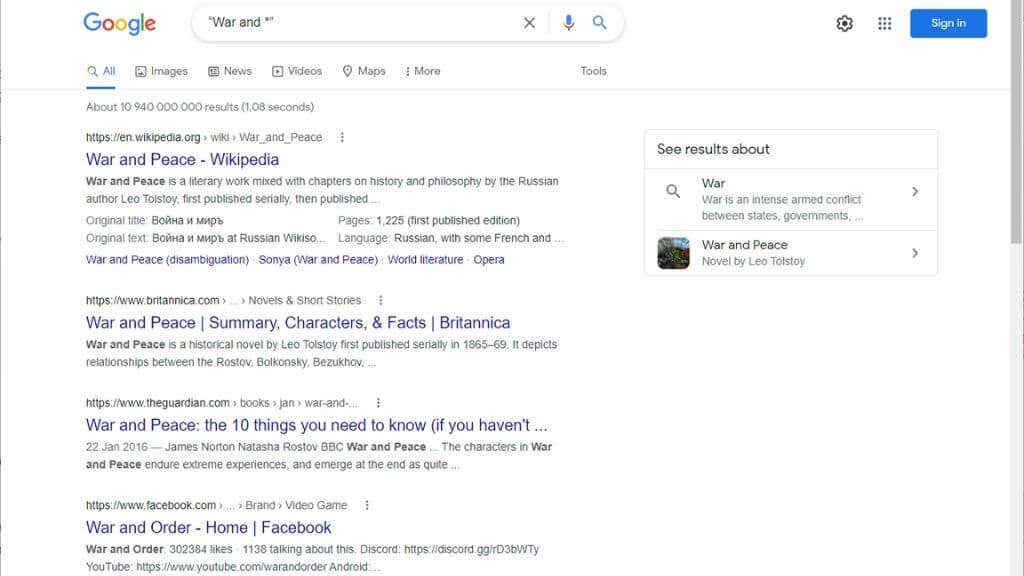
Sin embargo, Google no cuenta los comodines para este límite, por lo que puedes reemplazar palabras comunes como "y" y "el" para incluir más palabras en tu consulta de búsqueda.
8. Obtenga información sobre calorías de Google
Si estás contando calorías para perder parte de ese peso del invierno, simplemente puedes buscar en Google "calorías" y luego agregar los alimentos para los que necesitas la información. Esto generará una herramienta especial de Google que también le permitirá cambiar el tamaño de la porción para obtener una respuesta rápida.
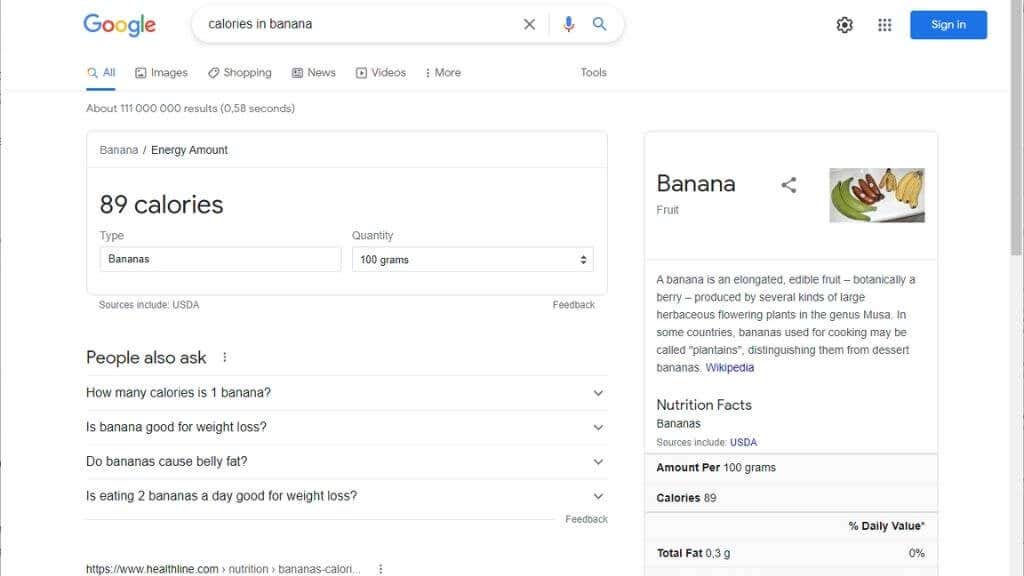
9. Convierta Google en un diccionario con DEFINE o ETIMOLOGÍA
Si estás buscando el significado u origen de una palabra, todo lo que tienes que hacer es usar las palabras “definir” o “etimología” y luego la palabra en tu búsqueda. Obtendrá la entrada correspondiente, así como un botón que reproduce la pronunciación correcta de la palabra. Esto le evita tener que buscar un sitio web de diccionario real..
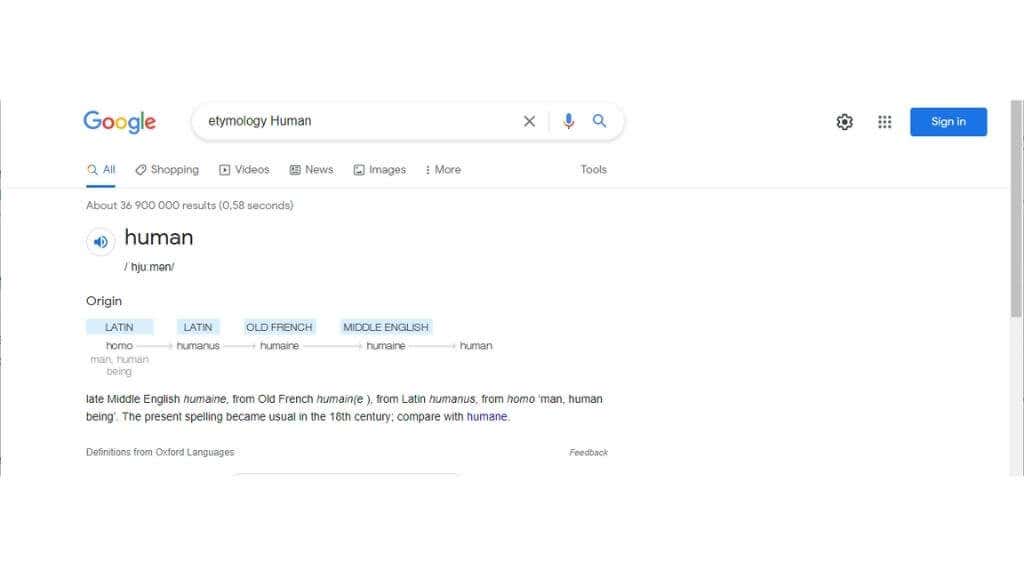
10. Utilice tilde (~) para buscar palabras similares
Si colocas un signo de tilde delante de una palabra en tu búsqueda de Google, obtendrás resultados para esa palabra y sus sinónimos. Esto es útil si busca todos los sinónimos de una palabra en su búsqueda pero no tiene el espacio (o la energía) para escribirlos todos.
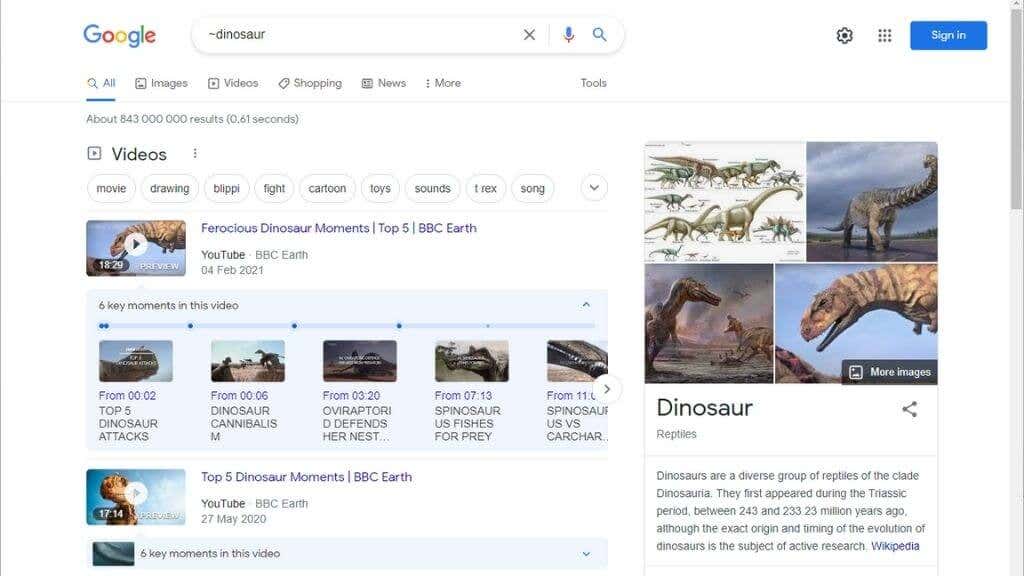
11. Buscar usando tu voz
Verás un icono de micrófono a la derecha de la barra de búsqueda de Google. Selecciónelo y podrá dictar los términos de búsqueda en lugar de escribirlos. La primera vez que haga esto, es posible que se le solicite que le dé a su navegador permisos de micrófono. Esto es especialmente útil en teléfonos móviles donde nunca escribimos las palabras correctamente la primera vez.
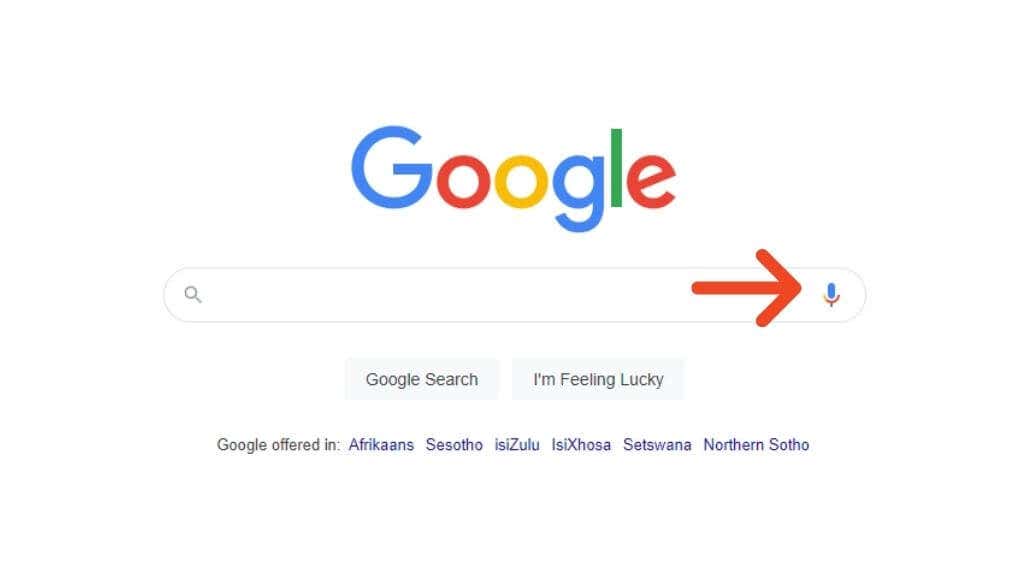
12. Convertir unidades directamente en Google
A menos que estés dotado de un tipo especial de genio, probablemente no estés convirtiendo mentalmente pies a metros o kilogramos a onzas. Afortunadamente, Google puede convertir instantáneamente prácticamente cualquier par de unidades que midan lo mismo.
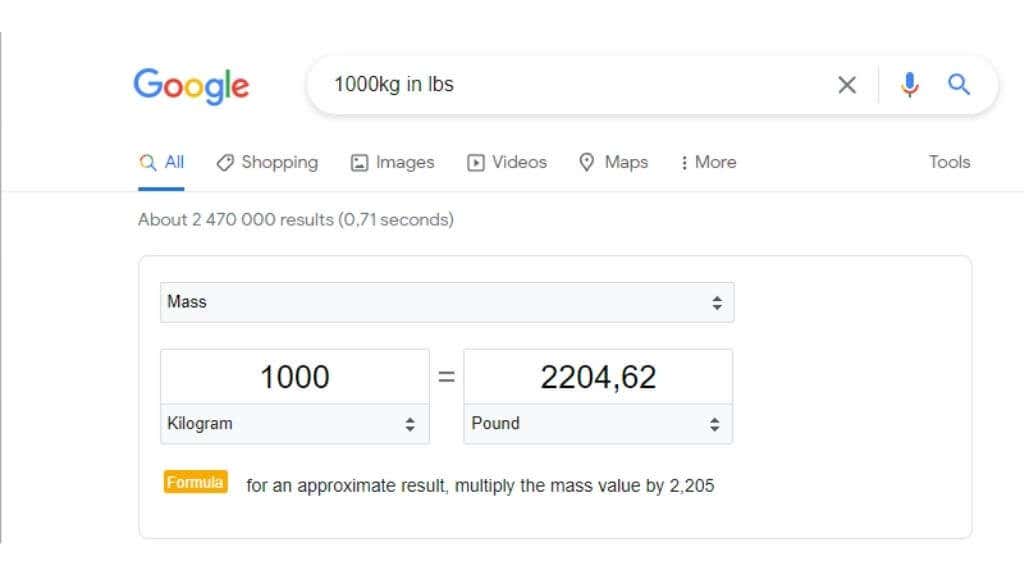
13. Obtenga traducciones rápidas
Puedes obtener traducciones de Google directamente desde los resultados de búsqueda de Google. Por ejemplo, si buscas en Google “Caballo en español”, obtendrás un resultado en Google Translate con guías de pronunciación en audio.
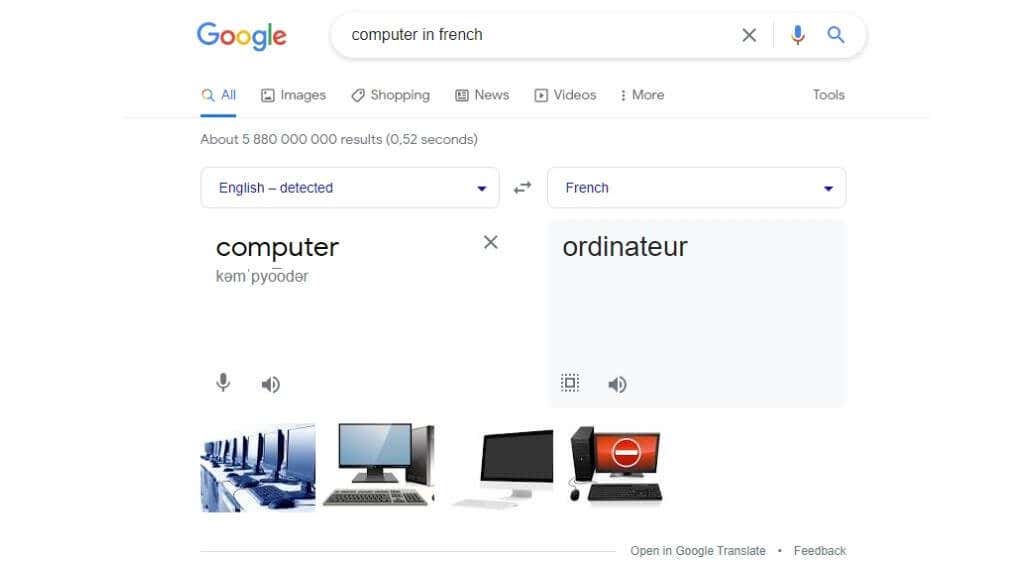
14. Obtenga precios de acciones instantáneos
Si desea saber qué tan bien le está yendo a su GameStop cepo, simplemente escriba la abreviatura de la acción o "precio de la acción de GameStop" en Google y obtendrá un widget con un resumen de la acción actual y precios pasados de las acciones. Por supuesto, esto también funciona para otras acciones.
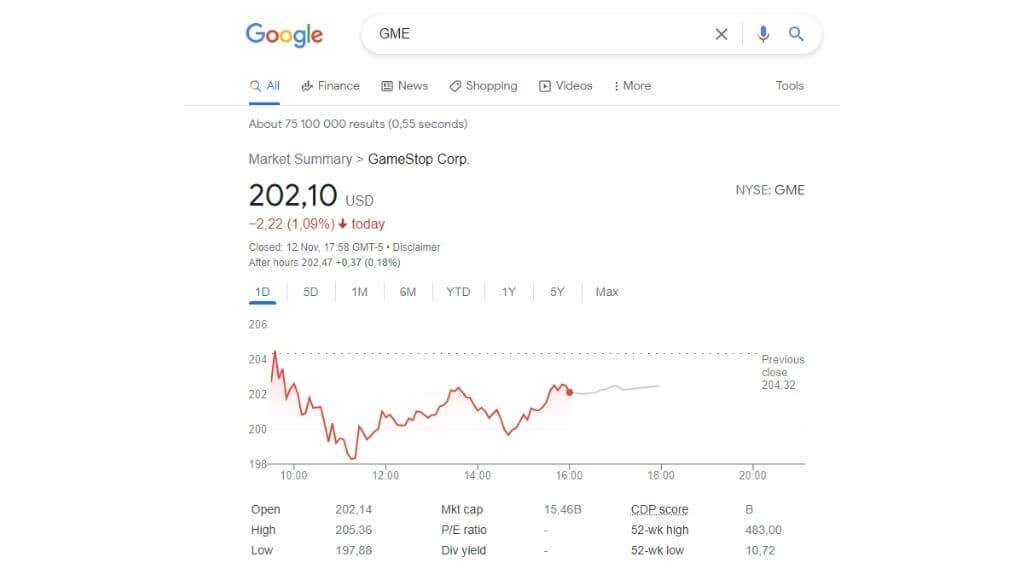
15. Obtenga horas locales exactas de salida y puesta del sol
Este es útil para fotógrafos, camarógrafos y vampiros. Si desea saber cuándo saldrá o cuándo se pondrá el sol, simplemente busque "atardecer" o "amanecer". Si desea la información de una ubicación distinta a la actual, puede especificarla en la búsqueda.

16. Vea rápidamente su dirección IP pública
Si buscas "¿Cuál es mi IP?", Google mostrará tus dirección IP de acceso a Internet. Esto es útil para probar si su VPN está funcionando correctamente y para cualquier número de escenarios de solución de problemas de red.
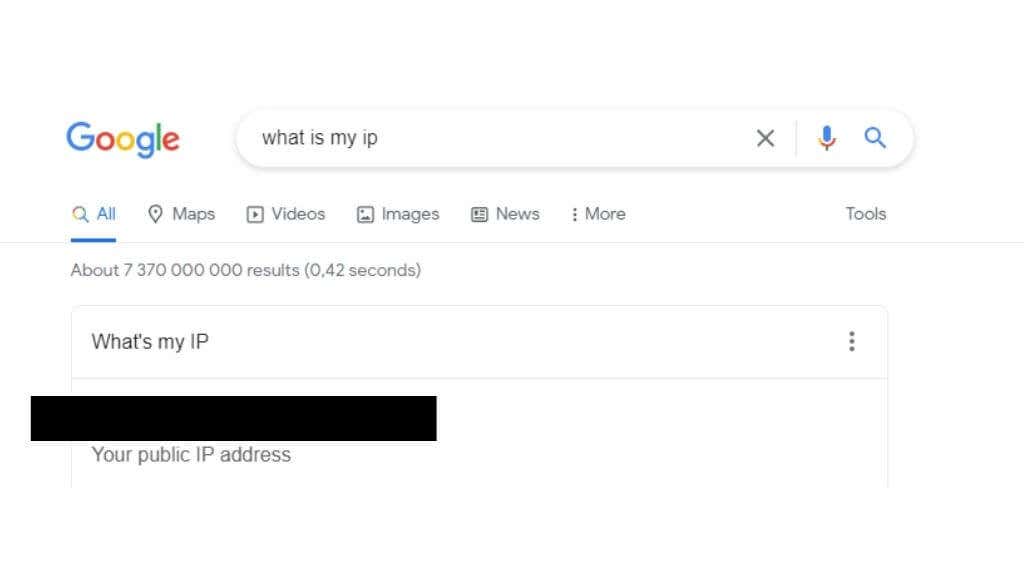
17. Buscar un rango de números
.Si desea buscar un rango de números, simplemente coloque dos puntos entre los números que representan la parte inferior y superior del rango. Esto es útil si desea buscar algo que sucedió entre dos años específicos o si busca un producto dentro de un tamaño o rango largo.
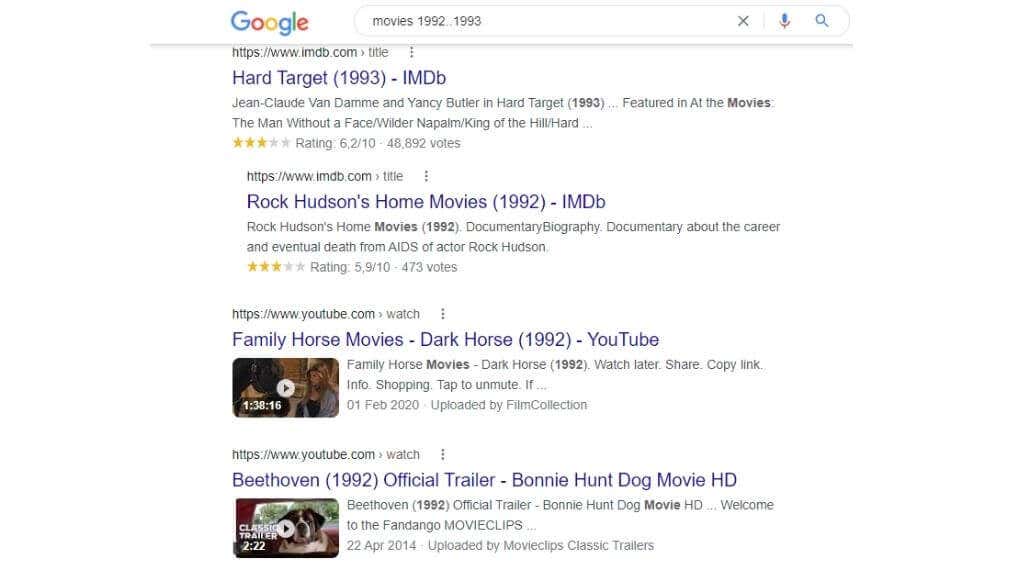
18 Ver una versión en caché de una página
Si una página web no funciona actualmente, pero necesita información sobre ella, puede solicitar a Google una versión en caché del sitio generada a partir de su propia operación de indexación web. El sitio no funcionará y no podrá iniciar sesión en nada, pero aún podrá ver la información en la parte pública del sitio.
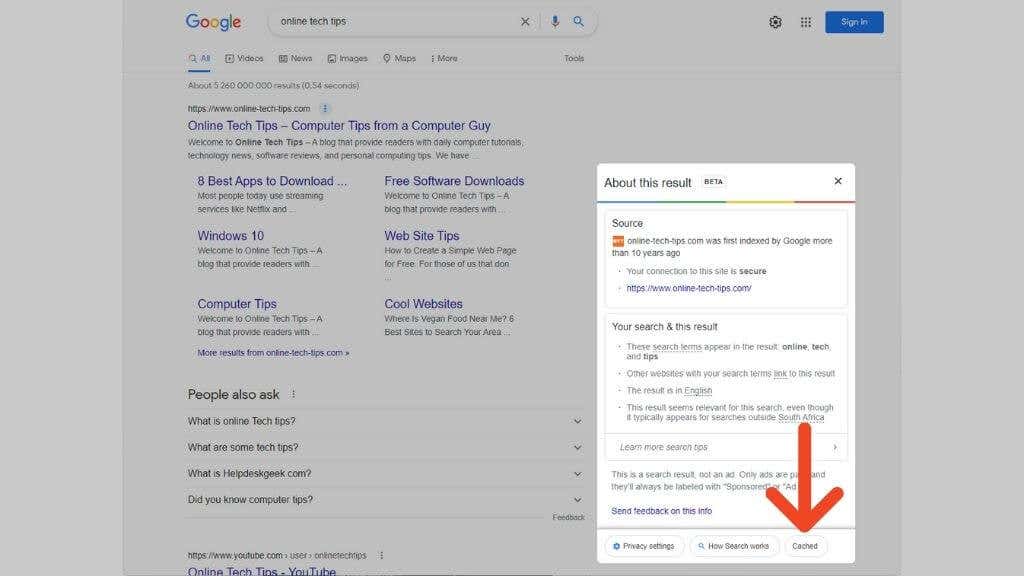
Para hacer esto, busque el sitio y luego seleccione los tres puntos verticales. Luego seleccione "en caché" y verá una versión del sitio guardada previamente.
19. Buscar solo el texto del cuerpo de la página con Intext
Si desea asegurarse de ver páginas en sus resultados que incluyen texto específico en el cuerpo (no el título) de la página, puede utilizar el operador intext. Esto es muy útil cuando se combina con operadores como "sitio:"
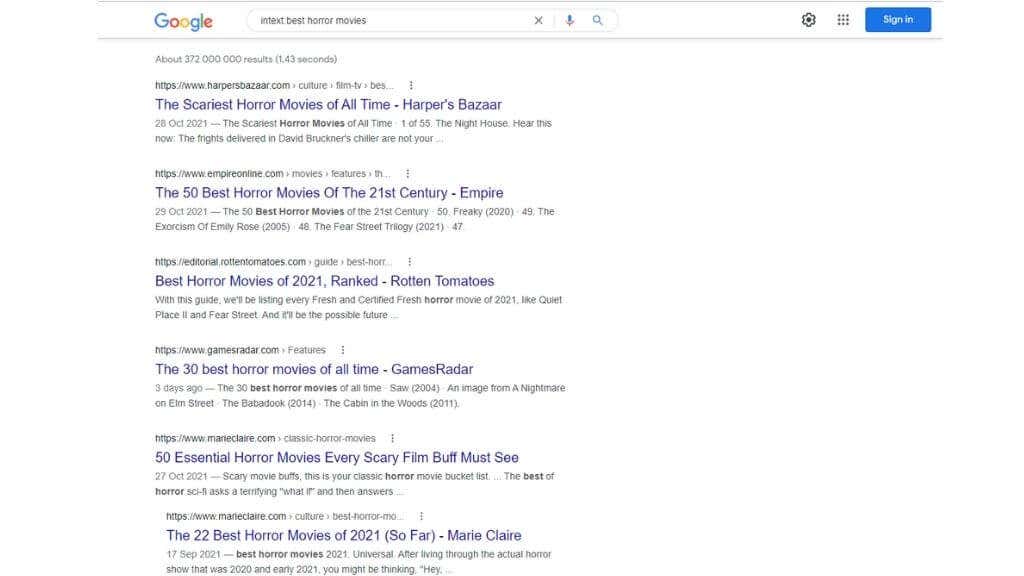
Por ejemplo, si está buscando el sitio web de una escuela, usará "Sitio:" para buscar solo ese sitio web y luego "Intext:" para enumerar las páginas que contienen un término específico en el cuerpo de la página. Si el término aparece en el título de una página pero no en el cuerpo del texto, nose devolverá como resultado.
20. Buscar solo títulos de páginas con título
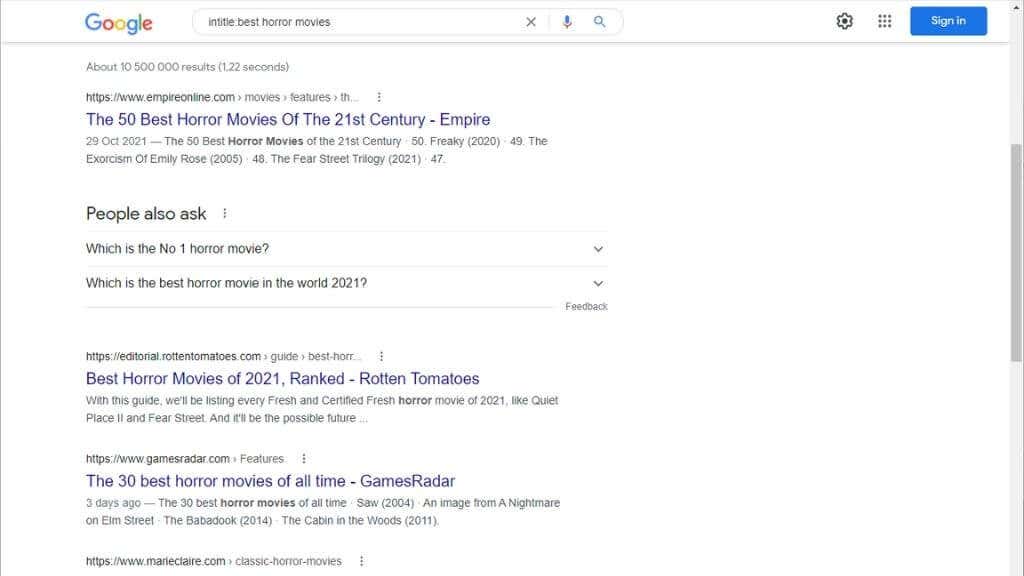
El operador “Intitle:” funciona igual que el operador Intext, limitando los resultados de búsqueda únicamente a los títulos de las páginas web. Esta es una excelente manera de limitar los resultados de su búsqueda solo a temas centrales y no a resultados que solo mencionen esos términos de pasada.
¡Ahora eres un usuario avanzado!
Con estos fantásticos trucos de búsqueda, ahora puedes hacer que los resultados de búsqueda de Google bailen a tu ritmo. ¡Esto significa dedicar más tiempo a buscar cosas en la web y menos tiempo a buscarlas!
.